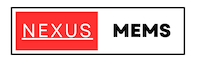Vous possédez un iPad et vous voulez savoir comment utiliser votre Apple Pencil ? Dans ce cas, suivez ce petit guide pour découvrir comment se servir de cet accessoire pour écrire, dessiner ou encore annoter depuis votre tablette de la marque à la pomme.
Ce qu’il faut savoir avant de commencer à utiliser votre Apple Pencil
Avant de commencer à utiliser votre Apple Pencil, vous devez vous assurer de sa compatibilité avec votre iPad. Si nécessaire, vous chargerez cet accessoire et veillerez à l’appairer avant toute utilisation. Ces précautions sont indispensables si vous souhaitez tirer un meilleur parti de l’Apple Pencil, un outil incontournable des tablettes iPad.
Utiliser l’Apple Pencil pour dessiner
Si vous comptez dessiner avec l’Apple Pencil, vous devez ouvrir une application, comme l’application Notes. Avec iPadOS, déplacez la palette d’outils sur l’écran ou réduisez-la afin de disposer de plus d’espace pour dessiner et faire des croquis. La palette d’outils comporte différents outils, en fonction de l’application que vous utilisez. Utilisez l’outil règle pour créer des lignes droites, puis faites-les pivoter avec vos doigts. Vous avez fait une erreur ? Vous pouvez effacer par objet ou même par pixel.
Pour dessiner dans l’application Notes, voici la démarche à suivre. Dans un premier temps, vous ouvrez Notes, vous touchez pour commencer et enfin vous commencer à dessiner à proprement parler avec Apple Pencil. Il est également possible de commencer par toucher pour ouvrir la palette d’outils. Choisissez parmi plusieurs outils de dessin et couleurs, et passez à la gomme si vous faites une erreur. Touchez deux fois la gomme pour afficher les options d’effacement sur votre iPad. Lorsque vous dessinez, vous pouvez incliner votre Apple Pencil pour ombrer une ligne et appuyer plus fermement pour l’assombrir. Vous pouvez faire glisser la palette d’outils vers un autre bord de l’écran. Touchez pour réduire automatiquement la palette d’outils et afficher plus d’options.
Écrire avec l’Apple Pencil
Vous pouvez écrire une note avec votre Apple Pencil dans Notes et d’autres apps. Avec iOS 14 et les versions ultérieures, vous pouvez écrire avec votre Apple Pencil dans n’importe quel champ de texte*. Vous pouvez convertir votre écriture manuscrite en texte et utiliser un numéro de téléphone, une date ou une adresse manuscrits comme si vous les aviez tapés.
Dans cette optique, vous pouvez apprendre à supprimer, sélectionner, insérer et joindre des mots à l’aide de Scribble en allant dans Réglages > Apple Pencil et en appuyant sur Essayer Scribble.